Ako ste imali priliku da koristite iPad, verovatno ste primetili da mu nedostaju neke ključne funkcionalnosti koje su uobičajene na računarima. Podrška za miševe i spoljne uređaje za skladištenje, kompletan desktop pretraživač, kao i efikasniji multitasking – sve ove karakteristike dolaze sa Apple-ovim novim iPadOS-om.
Šta je iPadOS?
Apple je predstavio iPadOS operativni sistem na WWDC 2019 konferenciji. Slično tvOS-u, iPadOS se zasniva na iOS-u, tačnije na nadolazećem iOS 13. Ipak, dolazi sa novim nazivom i brojnim ekskluzivnim funkcijama koje nisu dostupne na iPhone-u.
Podrška za miša na iPad-u
Iako to nije bilo direktno najavljeno na WWDC-u, čini se da iPad (a možda i iPhone) dobija podršku za miša! Jednostavno povežite USB (ili Bluetooth) miša sa svojim iPad-om i dobićete kursorski pokazivač pomoću kojeg možete navigirati kroz interfejs.
iPad već podržava spoljne tastature sa prečicama, tako da bi dodatak miša trebalo da učini interfejs još moćnijim i sličnijim računarskom.
Međutim, ostaje pitanje hoće li nova podrška za miša uključivati i desni klik za otvaranje kontekstualnog menija. Radujemo se da vidimo kako će tačno funkcionisati kada Apple objavi iPadOS 13 beta verziju.
Ako više preferirate trackpad kao na MacBook-u, Appleov Magic Trackpad će takođe biti kompatibilan.
Podrška za miša na iOS 13 je stigla! Ova funkcija je integrisana u AssistiveTouch i radi sa USB miševima. @viticci je to potvrdio pic.twitter.com/nj6xGAKSg0
— Steve Troughton-Smith (@stroughtonsmith) 3. juna 2019.
Poboljšanja Multitaskinga
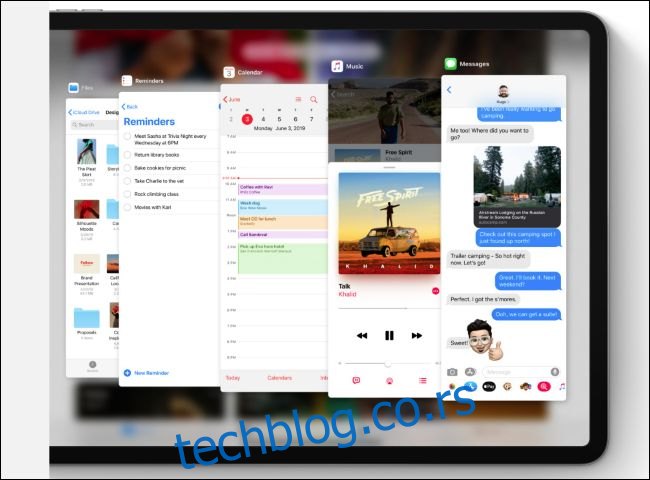
Multitasking na iPad-u je oduvek bio problematičan. Sada, situacija je znatno bolja.
Apple je predstavio mogućnost korišćenja više aplikacija u Slide Over režimu. Kada aplikacija lebdi sa strane ekrana vašeg iPad-a, možete brzo prelaziti između njih prevlačenjem po dnu, videti sve otvorene Slide Over aplikacije prevlačenjem nagore ili prebaciti Slide Over aplikaciju na ceo ekran prevlačenjem na vrh ekrana.
Kada radite sa više aplikacija na ekranu u Split View režimu, sada imate naprednije opcije za multitasking. Možete imati više kopija iste aplikacije otvorene jedna pored druge – što je savršeno za sastavljanje mejla dok gledate drugi mejl u aplikaciji Mail, ili za pregled dva zapisa istovremeno u aplikaciji Notes, na primer.
Pored toga, možete upariti aplikaciju jednu pored druge sa različitim aplikacijama u različitim prostorima. Na primer, možete imati Safari uparen sa Notes u jednom prostoru, a Safari uparen sa Mail u drugom prostoru.
Otvaranje aplikacija u novim prostorima je takođe jednostavno – možete prevući link iz bilo koje aplikacije u novi prostor, i vaš iPad će automatski otvoriti Safari sa tim linkom. Ovo funkcioniše i sa lokacijama koje će otvoriti Maps, i sa email adresama koje će otvoriti Mail.
Kada otvorite Dock i dodirnete ikonicu aplikacije, videćete sve otvorene prostore sa tom aplikacijom. Ova funkcija se zove App Expose, baš kao na Mac-u.
Početni ekran i Widgeti

Apple-ov početni ekran za iPad je tradicionalno bio ograničen samo na ikone aplikacija. To je uvek bilo pomalo neiskorišćeno, posebno na velikom 12,9-inčnom iPad Pro-u.
Sada, Apple vam omogućava da bolje iskoristite prostor na ekranu. Možete prikačiti widgete sa Today View-a na početni ekran. Kada pritisnete dugme za početnu stranicu, videćete te widgete sa leve strane ikona aplikacija, bez dodatnog prevlačenja. Sve što možete uraditi sa widgetima sada može biti prikazano na početnom ekranu, od live ažuriranja podataka do prečica do radnji u određenim aplikacijama.
Apple je takođe prilagodio izgled početnog ekrana. Više ikona aplikacija će se pojaviti odjednom na početnom ekranu vašeg iPad-a. Dakle, čak i ako ne želite widgete na početnom ekranu, možete pristupiti svemu što vam treba sa manje prevlačenja.
USB Skladište i Mrežna Deljenja Datoteka

Promena u iOS 13 znači da sada možete povezati spoljne diskove – USB fleš diskove, hard diskove, čak i SD kartice pomoću adaptera – direktno na svoj iPad. Datoteke na tim diskovima će se pojaviti u aplikaciji Files na vašem iPad-u.
Ovo omogućava fotografima da brzo uvoze fotografije sa digitalnih kamera u aplikacije poput Adobe Lightroom. Ali i drugi korisnici mogu imati koristi od ovoga – ako vam neko da datoteke na USB stiku, nećete morati koristiti računar da biste ih pogledali. Najnoviji iPad Pro modeli koriste USB-C portove, tako da će biti kompatibilni sa novim USB-C fleš diskovima i adapterima.
iPhone će takođe dobiti pristup USB memoriji sa iOS 13, ali će ovo biti posebno korisno na iPad-u.
Apple je takođe najavio podršku za SMB deljenje datoteka – protokol koji Windows koristi za deljenje datoteka na lokalnoj mreži. Možete pristupiti deljenim datotekama direktno u aplikaciji Files na vašem iPad-u.
Dodatno, možete koristiti brojne nove prečice na tastaturi za navigaciju kroz aplikaciju Files pomoću spoljne tastature.
Safari Postaje Pravi Desktop Pretraživač
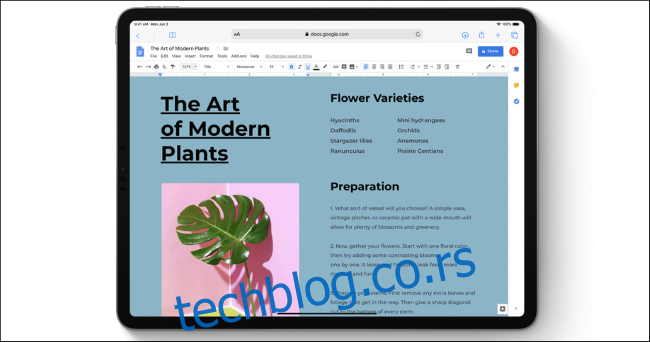
Safari za iPad je oduvek bio sličan verziji za iPhone. Mnoge veb stranice su prikazivale loše „mobilne“ verzije na Safariju za iPad, dajući iPad-u iste minimalne sajtove kao na iPhone-u i razvlačeći ih da stanu na veći ekran. Ove mobilne verzije često nisu imale sve funkcije koje postoje u desktop verzijama veb sajtova.
Naravno, postoji rešenje. Safari ima opciju „Request Desktop Website“, ali morate je ručno odabrati. Ne možete tražiti od Safarija da uvek prikazuje punu desktop verziju svake lokacije.
U iPadOS-u više nećete morati to da radite. Safari će se ponašati kao desktop pretraživač i prikazivaće vam punu desktop verziju sajta koju biste videli na macOS-u. Verovatno je da Apple menja korisnički agent Safarija za iPad, da bi se predstavljao kao desktop pretraživač, a ne mobilni.
Ovo čini iPad moćnijim – sada dobijate pravi desktop web, a ne često osakaćenu mobilnu verziju.
Pored toga, Safari dobija i menadžer preuzimanja. Na alatnoj traci Safarija možete pronaći dugme „Downloads“. Datoteke koje preuzmete biće prikazane u folderu „Downloads“ u aplikaciji Files.
Za desktop-style navigaciju, Apple se hvali da novi Safari takođe podržava preko 30 novih prečica na tastaturi kada koristite spoljnu tastaturu.
Podrška za Kontrolere Konzola za Igranje
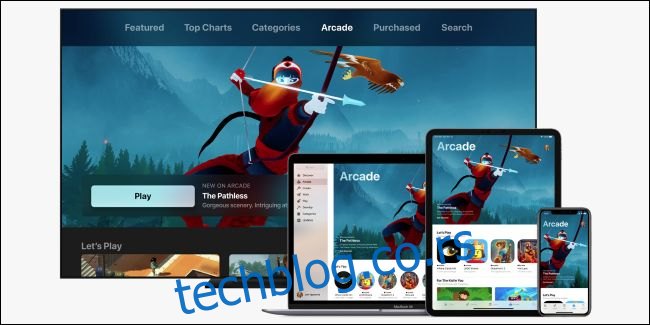
Apple dodaje podršku za PlayStation 4 DualShock 4 kontroler i Microsoftov Xbox One S kontroler, koji oba koriste Bluetooth. Apple je najavio ovu funkciju za tvOS, ali i iPad i iPhone će dobiti podršku za ove kontrolere.
Ako koristite svoj iPad za igranje igara, možda onih nadolazećih Apple Arcade naslova ili čak za udaljeno igranje koristeći platforme kao što su Google Stadia ili Microsoft xCloud, ovo će pružiti iskustvo bliže onome na računaru.
Pre ovoga, Apple je zahtevao MFi kontrolere. Podrška za standardne kontrolere konzola koje možda već posedujete je značajna prednost.
…Ili Pretvorite Vaš iPad u Spoljni Ekran
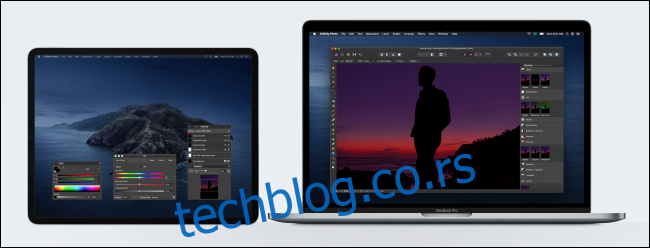
iPadOS ima još jednu funkciju koja će vam pomoći kada dođe vreme za posao. Ako imate Mac, sada možete koristiti svoj iPad kao spoljni ekran za Mac zahvaljujući novoj funkciji Sidecar. Samo ga priključite i možete koristiti iPad kao drugi ekran ili kao mirror ekran. Ne morate ga čak ni povezivati kablom – možete ga koristiti kao bežični drugi ekran dok god je udaljen manje od 10 metara.
Ova funkcija je već bila dostupna putem aplikacija trećih strana kao što su Duet Display i Luna Display, ali je sada integrisana u iPadOS i macOS Catalina, bez potrebe za dodatnim softverom.
Umetnici će primetiti da iPad sada može funkcionisati i kao Wacom tablet – sa Sidecar-om, možete koristiti Apple Pencil za crtanje na ekranu svog iPad-a, i crtati u aplikacijama kao što je Photoshop.
Naravno, to ne čini vaš iPad pravim računarom, ali ako imate Mac i iPad sa sobom, iPad se može transformisati u drugi ekran za bolje računarsko iskustvo.
Sa izlaskom iOS 13, stabilna verzija iPadOS-a biće dostupna na jesen. To bi trebalo učiniti vaš iPad još moćnijim. Naravno, ako više volite da koristite iPad kao jednostavan tablet, ne morate koristiti nijednu od ovih funkcija.
Za više informacija pogledajte Apple-ov detaljan pregled novih funkcija iPadOS-a.